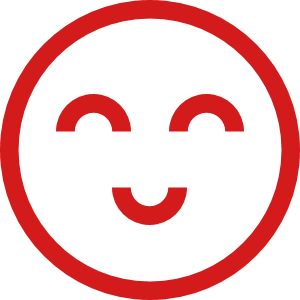
Framework simples de chatbot escrito em Go, com configurações em YAML. O objetivo deste projeto é criar chatbots baseados em texto muito simples usando alguns arquivos de configuração.
A inspiração para este projeto veio originalmente do Flottbot e da minha experiência com o Rasa.
Instalação
Documentação
Seu primeiro bot
O arquivo clf.yml
O arquivo fsm.yml
Execute seu bot
Interaja com seu bot
Uso
CLI
Composição do Docker
Kubernetes
Importar
Exemplos
go get -u github.com/jaimeteb/chatto
Através do Docker:
docker pull jaimeteb/chatto:latest
Consulte a documentação para exemplos , guias de configuração e referência .
Chatto combina a consistência de uma máquina de estados finitos com a flexibilidade do aprendizado de máquina. Possui três componentes principais: o classificador, a máquina de estados finitos e as extensões.
Uma estrutura de diretórios muito básica para Chatto seria a seguinte:
. └──data ├── clf.yml └── fsm.yml
Comece criando o diretório data , bem como os arquivos YAML.
mkdir datatouch data/clf.yml data/fsm.yml
O arquivo clf.yml define como as mensagens do usuário serão classificadas em comandos (intents). Comece com esta configuração muito simples:
classificação:
- comando: "turn_on"textos:
- "ligar" - "ligar"
- comando: textos "turn_off":
- "desligar" - "desligar"O arquivo fsm.yml define as transições entre estados, os comandos que fazem essas transições e as respostas a serem enviadas neles. Comece com o conteúdo deste arquivo:
transições:
- de:
- "initial"into: "on"command: "turn_on"respostas:
- texto: "Ligando."
- de:
- "on"into: "initial"comando: "turn_off"respostas:
- texto: "Desligando." - text: ""defaults: desconhecido: "Não posso fazer isso."Para iniciar seu bot, execute:
chatto --caminho dados/
Se você estiver usando Docker, execute:
execução do docker
-isto
-e CHATTO_DATA=./dados
-v $PWD/dados:/dados
jaimeteb/chatto:mais recente
chatto --caminho dadosPara interagir com seu bot, execute:
chatto cli
É isso! Agora você pode dizer ligar ou ligar para entrar no estado ligado e desligar ou desligar para voltar ao estado inicial . No entanto, você não pode passar de on para on ou de inicial para inicial .
Aqui está um diagrama para esta máquina de estados finitos simples:
Você pode integrar seu bot com Telegram, Twilio, Slack e o que quiser
Execute chatto no diretório onde seus arquivos YAML estão localizados ou especifique um caminho para eles com o sinalizador --path :
chatto --path ./seus/dados
Para rodar no Docker, use:
execução do docker -p4770:4770 -e CHATTO_DATA=./seus/dados -v $PWD/seu/dados:/dados jaimeteb/chato
Você pode usar a ferramenta Chatto CLI baixando a ferramenta chatto cli . A CLI facilita o teste das interações do bot.
chatto cli --url 'http://mybot.com' -port 4770
Você também pode usar o Chatto no Docker Compose. Um docker-compose.yml ficaria assim:
versão: "3"serviços: chatto:image: jaimeteb/chatto:${CHATTO_VERSION}env_file: .envports:
- volumes "4770:4770":
- ${CHATTO_DATA}:/datadepends_on:
- ramal - redis
ext:image: odise/busybox-curl # Caixa ocupada com certificadoscommand: ext/extexpose:
- 8770 volumes:
-${CHATTO_DATA}/ext:/ext
redis:imagem:bitnami/redis:6.0ambiente:
- REDIS_PASSWORD=${STORE_PASSWORD}expor:
- 6379 Isso requer um arquivo .env para conter as variáveis de ambiente necessárias:
# Chatto configuration CHATTO_VERSION=latest CHATTO_DATA=./your/data # Extension configuration CHATTO_BOT_EXTENSIONS_EXTENSION_NAME_URL=http://ext:8770 # Redis CHATTO_BOT_STORE_HOST=redis CHATTO_BOT_STORE_PASSWORD=pass # Logs CHATTO_BOT_DEBUG=true
A estrutura de diretórios com todos os arquivos ficaria assim:
. ├── data │ ├── ext │ │ ├── ext │ │ └── ext.go │ ├── bot.yml │ ├── chn.yml │ ├── clf.yml | └── fsm.yml ├── docker-compose.yml └── .env
Finalmente, execute:
docker-compose up -d redis ext docker-compose up -d chatto
O servidor de extensões deve ser executado de acordo com sua linguagem.
Para este arquivodocker-compose.yml, você teria que construir a extensão Go primeiro:
go build -o data/ext/ext data/ext/ext.go
O servidor de extensões deve estar em execução antes da inicialização do Chatto.
No diretório deploy/kubernetes você pode encontrar um exemplo de implantação:
| Tipo | Nome | Descrição |
|---|---|---|
| Segredo | chatto-config-secrets | Contém os tokens que o Chatto usará para autorização |
| Mapa de configuração | chatto-config-envs | Contém as variáveis de ambiente para o arquivo bot.yml |
| Mapa de configuração | chatto-config-files | Contém o arquivo clf.yml e fsm.yml |
| Implantação | chatto | Implantação do Chatto com base na imagem Docker jaimeteb/chatto |
| Serviço | chatto-service | Serviço para implantação do chatto |
| Entrada | chatto-ingress | Entrada para o serviço chatto-service |
Execute o seguinte comando para implantar no Kubernetes:
kubectl apply -f ./deploy/kubernetes/
Um servidor bot importável e um pacote de cliente são fornecidos para permitir a incorporação em seu próprio aplicativo.
Para incorporar o servidor:
package mainimport ( "flag""github.com/jaimeteb/chatto/bot")func main() { port := flag.Int("port", 4770, "Especificar porta a ser usada.") path := flag.String ("caminho", ".", "Caminho para arquivos YAML.") flag.Parse() server := bot.NewServer(*path, *port) server.Run()
}Para incorporar o cliente:
package myserviceimport ( "log""github.com/jaimeteb/chatto/bot")type MyService struct { chatto bot.Client}func NewMyService(url string, port int) *MyService { return &MyService{chatto: bot.NewClient(url, porta)}
}func (s *MyService) Submit(question *query.Question) error {respostas, err := s.chatto.Submit(question) if err != nil { return err
} // Imprime respostas para stdoutfor _, resposta := intervalo respostas { fmt.Println(answer.Text)
} retornar nulo} Forneci alguns arquivos de configuração em exemplos . Clone o repositório e execute chatto com o -path do exemplo desejado para testá-los (para aqueles que usam extensões, execute primeiro as respectivas extensões).
Mais sobre esses exemplos na Documentação
Mood Bot - Uma versão chatto do Mood Bot do Rasa Cumprimente o bot para iniciar a conversa.
Pesquisa Pokémon - Pesquise Pokémon por nome ou número.
Trivia Quiz - Digite start para fazer um rápido teste de curiosidades.